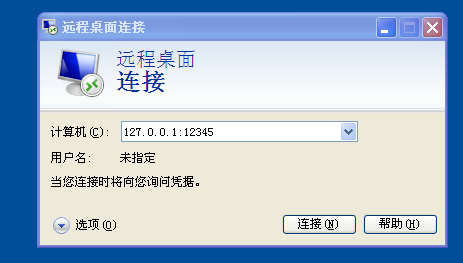方法/步骤:
一、【开始】【运行】
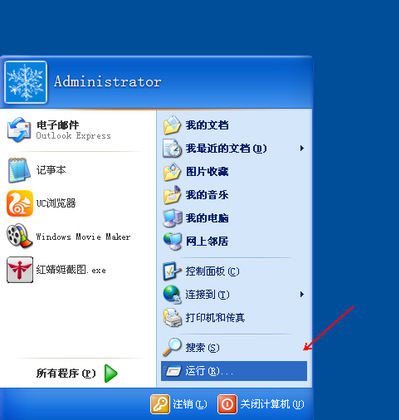
二、【输入regedit】【点击确定】——>进入注册表编辑器
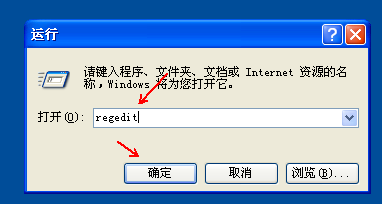
三、找到注册表
【HKEY_LOCAL_MACHINE\SYSTEM\CurrentControlSet\Control\TerminalServer\Wds\rdpwd\Tds\tcp】
——>右侧选择【PortNumber】选项
——>右键选择【修改】

四、选择【10进制】——>数值数据【填写端口号】——>可随机填写若干位数字,建议4位以上。如:12345
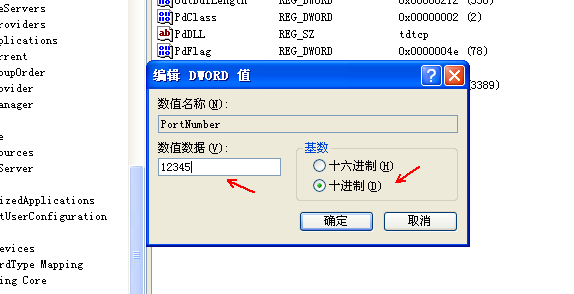
五、找到注册表【HKEY_LOCAL_MACHINE\SYSTEM\CurrentControlSet\Control\TerminalServer\WinStations\RDP-Tcp】
——>右侧选择【PortNumber】选项
——>右键选择【修改】
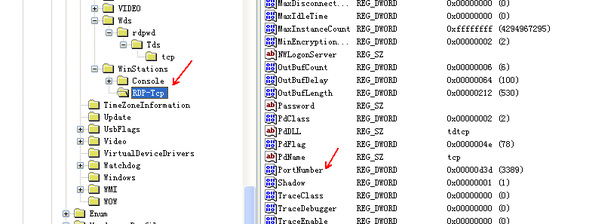
六、选择【10进制】——>数值数据【填写端口号】
——>如:12345(该端口号和第四要点所设置的端口号需一致)
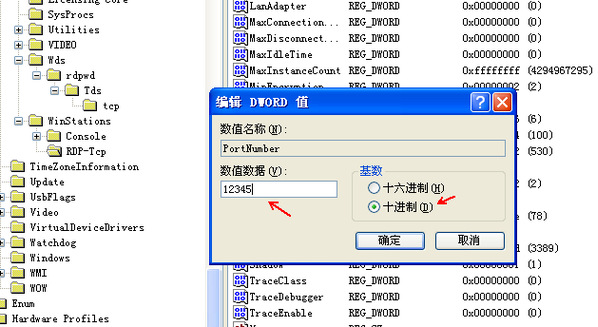
七、若你的电脑有启用防火墙,还需要在你的防火墙上放行你修改好的端口,下面以Windows防火墙为例,介绍如何添加端口:
(1)在控制面板里打开Windows防火墙,点击高级设置。如图:
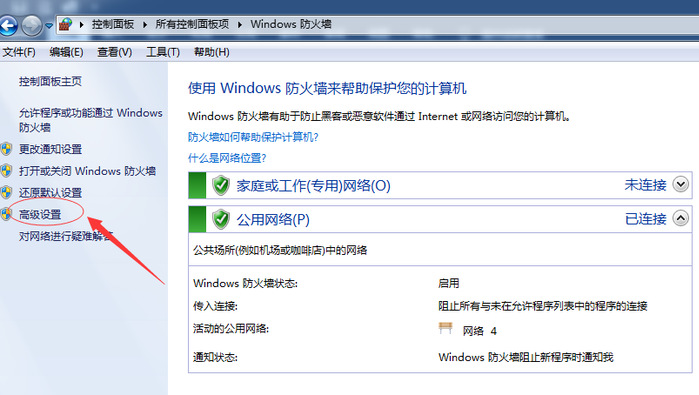
(2)入站规则里,点击新建规则,如图:

(3)选择端口,点击下一步。如图:
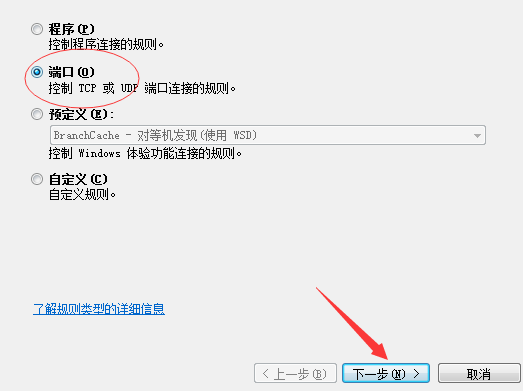
(4)选择特定本地端口(S),若你修改的端口是【12345】,则填写12345,点击下一步。如图:
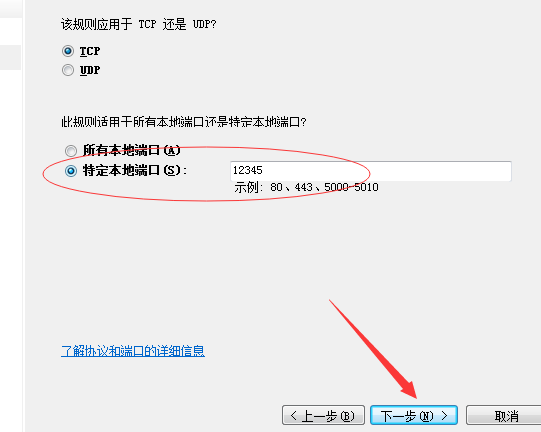
(5)点击下一步。如图:
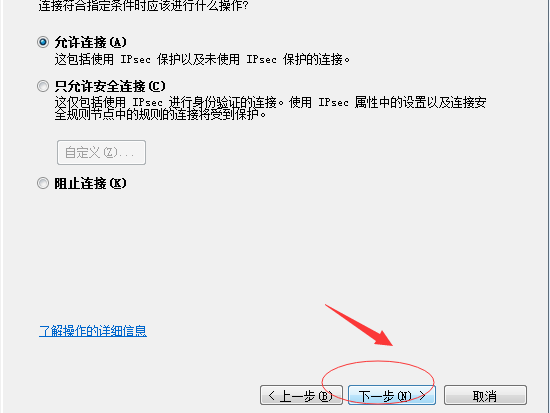
(6)自定义端口,点击完成,即可。如图:
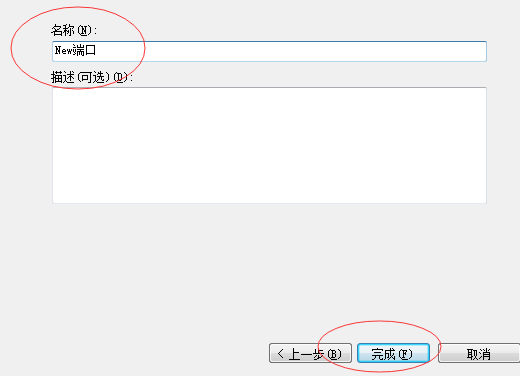
八、使用远程桌面时,若你修改的端口是【12345】,则填写【IP:端口号】,如【127.0.0.1:12345】